什麼是惡意軟體 HackTool:Win32/Keygen?如何去除?

您是否掃描過您的設備並發現它感染了 HackTool:Win32/Keygen?在您使用破解或金鑰產生器啟動進階軟體後,Windows Defender 可能會自動警告您有關此惡意軟體的存在。

您是否正在尋找VPN服務,但突然意識到虛擬私人網路的想法有點令人困惑?難道您不明白在公共場合匿名上網和保護您的 Wi-Fi 連線意味著什麼嗎?
您需要的是一個 VPN - 它使各種選項變得簡單,而就簡單性而言, CyberGhost VPN 是頂級 VPN之一。
今天的文章將介紹 CyberGhost VPN 的功能,並了解其位於 61 個國家/地區的 3000 個伺服器如何幫助您保持線上安全和私密。
為什麼要使用 CyberGhost VPN?
使用 VPN 的原因有很多,從運行Kodi到玩線上遊戲。為什麼要選擇 CyberGhost VPN?第一個因素是因為它的價格。
註冊 CyberGhost VPN 計劃非常簡單。您有三個基本選擇:
18 個月的方案為用戶節省了相當多的費用,高達 73%,因此值得考慮。
一旦你做出了決定,就到了付款的時候了。提供標準選項(信用卡或金融卡)以及 PayPal。您也可以選擇使用BitPay用比特幣支付。
使用 CyberGhost 時,保持付款選項和功能簡單是有益的。透過為所有付款選項提供相同的服務,CyberGhost 使事情變得簡單 - 一種滲透到整個服務中的簡單性。
註冊時,您將為該服務建立使用者名稱和密碼。您還將收到一個 PUK 號碼(當您丟失憑證時使用它)以重新訪問您的 VPN。
註冊後,您可以選擇下載您自己的 CyberGhost VPN 應用程式。
提供 4 個官方 CyberGhost 應用程序,您最多可以有 5 個裝置同時使用 VPN。 CyberGhost 為客戶提供:
儘管沒有專用客戶端,但由於支援 OpenVPN、L2TP 和 IPSec 協議,CyberGhost VPN 可以在 Linux 裝置和路由器上運行。
儘管如果可能的話,您應該在路由器上設定VPN,但許多目前的路由器型號並不適合這樣做。然而,如果你想要一個 VPN 路由器,CyberGhost 是一個不錯的選擇。
對於大多數家庭(當然還有單身人士!)來說,五台設備就足夠了。如果您的家庭有太多設備,只需支付另一次訂閱費用即可!
安裝 CyberGhost 很簡單。只需在設備上下載應用程序,然後安裝即可。根據您設定的設備,過程會略有不同。例如,在 Windows 上,您將被要求退出所有其他軟體,並且您的網路連線將迅速中斷。
這與 Android 和 iOS 不同 - 安裝與任何其他應用程式一樣簡單。
安裝應用程式後,它將準備啟動。只需使用您註冊時建立的憑證登入即可。
適用於 Windows 和 macOS 的 CyberGhost VPN 桌面版本為使用者提供了易於使用的介面來啟用 VPN 連線。只需選擇您想要的選項,然後按一下“開始”...
CyberGhost VPN 有多簡單?簡單的使用者介面使您可以輕鬆存取其功能。
當您第一次啟動 CyberGhost VPN 時,您將看到訊息“VPN 未連線!”這很容易解決,透過點擊「連接」按鈕,您的電腦將根據位置連接到最快的伺服器。
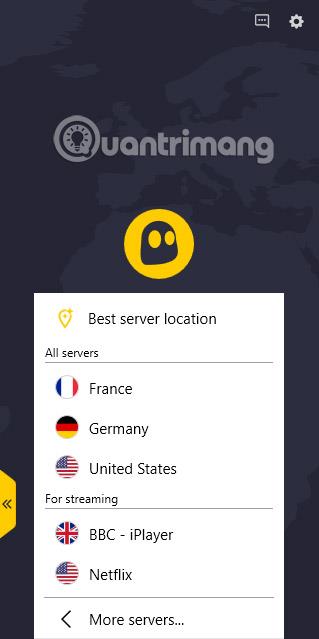
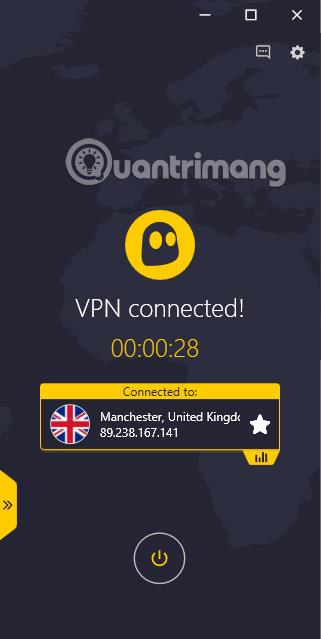
如果您想要不同的位置,請按一下「最佳伺服器位置」旁的下拉箭頭以展開選項。通常,您將擁有 3 個基於位置的主伺服器,以及Netflix和其他串流媒體服務的快速選項。
與任何 VPN 一樣,您可以選擇一個國家/地區來路由您的連接,以防止您的線上活動被追蹤。
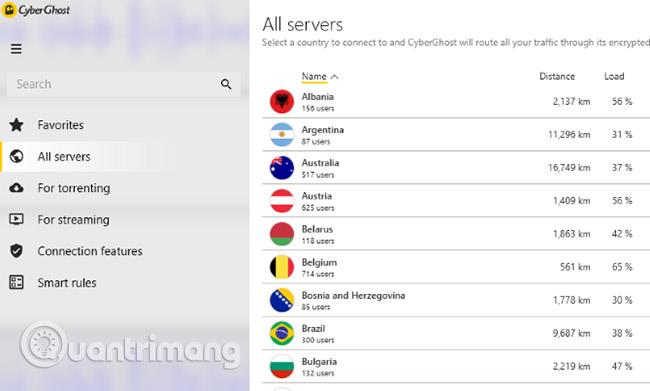
若要尋找伺服器,請按一下黃色面板或開啟選單>設定並選擇所有伺服器清單。然後只需選擇您要使用的國家/地區並雙擊即可選擇。新連線將立即可用。
選擇伺服器時,請注意距離和負載。距離較遠且使用者較多的伺服器會比距離較近且使用者較少的伺服器慢。
請注意,您可以透過點擊星號圖示來設定「最喜歡的」伺服器。然後,該伺服器將被添加到「連接到」下拉清單中以供以後使用。
此功能可讓您觀看在您所在國家或地區可能被封鎖的電視頻道和電影。您會發現 CyberGhostVPN 支援 Netflix、BBC iPlayer、Amazon Prime/Instant Video、YouTube Red、Canal+、ESPN、Pandora 以及許多其他電視和音樂服務被封鎖的地區。

許多人想知道 CyberGhost 是否可以與 Netflix 合作。 2018 年 1 月,VPN 實驗室發現 CyberGhost 確實允許 Netflix 串流播放。 Netflix 總是試圖保持領先一步,因此您應該仔細檢查使用 CyberGhostVPN for Netflix 是否是您的主要目標之一。
您可以使用「連接到」下拉式選單輕鬆存取這些內容。您在這裡看到的內容取決於您所在的位置以及最突出的服務。
如需更多選項,請再次按一下黃色面板並選擇“用於串流”。(您也可以使用下拉式選單中的更多伺服器選項)。
只需選擇您想要使用的服務,登入即可享受其帶來的好處!請注意不同的伺服器將如何針對特定服務進行最佳化,例如美國的一台伺服器針對 Pandora 進行了最佳化,而另一台伺服器專門針對 Netflix 進行了最佳化。
同時,英國伺服器針對 Sky TV 或 BBC iPlayer 進行了最佳化。如果您曾經嘗試過透過 VPN 使用 BBC 的串流服務,您就會知道它們在阻止 VPN 連線方面有多出色。
幸運的是,CyberGhost 是第一個用於確保 BBC iPlayer 內容可靠串流的 VPN 服務。
智慧規則決定 CyberGhost VPN 如何啟動與您選擇安裝的伺服器的連線。
在「設定」選單的「智慧規則」部分中找到這些規則。啟用自動應用程式啟動以選擇您首選的瀏覽器(或其他應用程式),該瀏覽器將在 CyberGhost 連線時自動啟動。
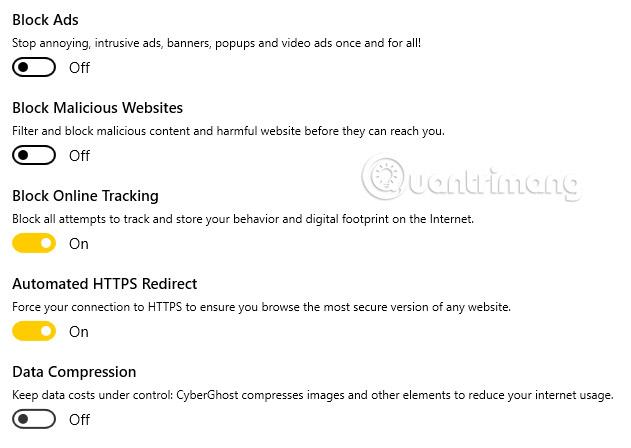
最新版本的 CyberGhost 中對智慧規則進行了修訂,現在提供Wi-Fi 保護設定來配置特定無線網路的加密(或不加密)方式。
同時,「例外」視圖可讓您指定哪些應用程式應在不加密的情況下進行連線。請注意,CyberGhost VPN 連線將切換到 OpenVPN 來管理加密和未加密的連線。
連接視圖也很有用,可讓您封鎖廣告、追蹤器、惡意網站,並強制透過任何網站的安全HTTPS版本進行連線。
您想使用無法存取的服務嗎? CyberGhost 是最好的種子下載VPN 之一。
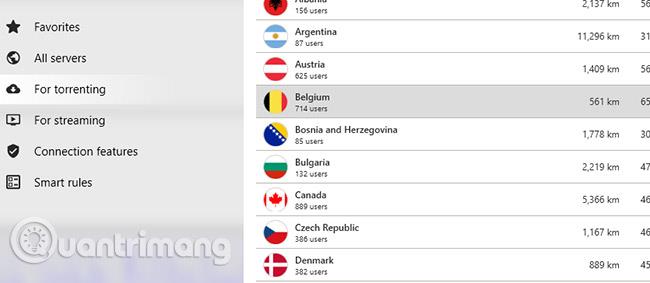
請記住,種子是一種合法的點對點檔案共用系統,可用於許多合法目的。此外,它也被用於非法下載。當然,不鼓勵使用種子進行任何非法行為。
開始使用「用於種子下載」選單,其中可以找到合適的伺服器清單。只需選擇一個用於 Internet 連接的伺服器並啟動您的 torrent 用戶端即可。請注意,您可以設定智慧規則以在 VPN 連線時啟動 torrent 應用程式。
CyberGhost VPN 還有一個詳細的設定畫面。您可以在此處重設您的語言或客戶首選項。
您也可以找到選擇 VPN 協定(預設會自動)並使用 TCP 而不是 UDP 進行 OpenVPN 連線的選項。還有一個選項可以使用 OpenVPN 的隨機連接埠(這對於線上匿名很有用)。
並非所有 VPN 都是一樣的。一些 VPN 經常會遇到問題。最常見的問題是日誌記錄策略、DNS 洩漏以及某些 VPN 難以讓使用者更快存取網際網路。頂級VPN總是能解決所有這些問題。
本次 CyberGhost 評論將涵蓋最重要的問題。
CyberGhost 不想失去任何客戶。因此,CyberGhost沒有嚴格的登入政策。這意味著不會保留用戶的線上活動記錄。
「我們是否記錄、記錄、瀏覽協議或記錄使用者的內容、網站訪問或 IP 位址?答案是不行!為什麼?非民主國家的人們(可能是你!)在表達自己的意見時面臨真正的危險。如果我們走“後門”,深入訂閱或儲存有關用戶的信息,然後無論出於何種目的與當局分享,這意味著我們正在冒著生命危險。我們不會那樣做!絕不!”
這是一個強而有力的聲明,得到了許多用戶的認同。由於該公司位於羅馬尼亞,因此無需保存任何資訊。即使被當局傳喚,CyberGhost也不會透露任何數據,因為實際上它不儲存任何資訊。
DNS 洩漏是所有 VPN 提供者面臨的問題。如果您連接的伺服器可以識別您的身份,則存在 DNS 洩漏。
CyberGhost 中包含 DNS 洩漏保護功能。您應該確保它已啟用(可以在“設定” > “連接”下找到)。這將防止 DNS 洩漏意外洩漏您的真實位置。
CyberGhost安全嗎?為了檢查,作者嘗試了dnsleaktest.com 工具。該網站指出 CyberGhost 受到 DNS 洩漏保護。
評估 CyberGhost 時的另一個重要因素是速度。為了測試CyberGhost VPN的速度,作者使用了speedtest.net。
在英國,標準速度是透過電纜連接實現的。為了進行測試,作者使用了奧地利的伺服器並連接了幾個小時(上圖)。
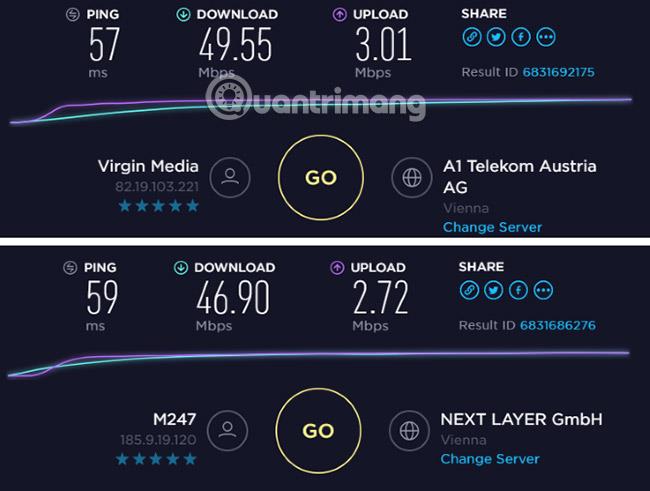
測試完成後,作者斷開連線並在沒有 VPN 的情況下再次執行速度測試(如下圖)。
如您所見,啟用 CyberGhost 後,Ping速度僅慢 2 毫秒,下載速度僅慢 2.65 Mbps。這些數字在大多數情況下都是微不足道的!這種速度是幫助 CyberGhost 保持在最佳 VPN 榜首的主要因素之一。
你重視你的匿名性嗎?這是一個很難的問題。但如果您希望透過 VPN 實現完全匿名在線,CyberGhost VPN 提供 DNS 洩漏保護的能力可能會是一個優勢。
另一方面,不記錄登入資訊的政策雖然VPN的速度仍然很好,但也是一個明確的優勢。 CyberGhost 是一款安全、快速的 VPN。桌面用戶端應用程式還可以幫助解答用戶有關VPN的問題。
簡而言之,CyberGhost VPN 是一款適合初學者以及想要在下載種子或串流媒體時使用虛擬私人網路的人的頂級 VPN。
看更多:
您是否掃描過您的設備並發現它感染了 HackTool:Win32/Keygen?在您使用破解或金鑰產生器啟動進階軟體後,Windows Defender 可能會自動警告您有關此惡意軟體的存在。
探索如何在Windows 10上建立和管理還原點,這是一項有效的系統保護功能,可以讓您快速還原系統至先前狀態。
您可以使用以下 15 種方法輕鬆在 Windows 10 中開啟<strong>裝置管理員</strong>,包括使用命令、捷徑和搜尋。
很多人不知道如何快速顯示桌面,只好將各個視窗一一最小化。這種方法對於用戶來說非常耗時且令人沮喪。因此,本文將向您介紹Windows中快速顯示桌面的十種超快速方法。
Windows Repair 是一款有效的 Windows 錯誤修復工具,幫助使用者修復與 Internet Explorer、Windows Update 和其他重要程式相關的錯誤。
您可以使用檔案總管選項來變更檔案和資料夾的工作方式並控制顯示。掌握如何在 Windows 10 中開啟資料夾選項的多種方法。
刪除不使用的使用者帳戶可以顯著釋放記憶體空間,並讓您的電腦運行得更流暢。了解如何刪除 Windows 10 使用者帳戶的最佳方法。
使用 bootsect 命令能夠輕鬆修復磁碟區引導程式碼錯誤,確保系統正常啟動,避免 hal.dll 錯誤及其他啟動問題。
存檔應用程式是一項功能,可以自動卸載您很少使用的應用程序,同時保留其關聯的檔案和設定。了解如何有效利用 Windows 11 中的存檔應用程式功能。
要啟用虛擬化,您必須先進入 BIOS 並從 BIOS 設定中啟用虛擬化,這將顯著提升在 BlueStacks 5 上的效能和遊戲體驗。








